【技术解析】戴尔笔记本电脑耳机没声音?教你一步步排查与解决!
在现代生活中,戴尔笔记本电脑凭借其出色的性能和稳定性,成为了许多用户的首选,在使用过程中,有些用户可能会遇到耳机没有声音的问题,这无疑会影响工作和娱乐体验,就让我来为大家详细解析一下,当戴尔笔记本电脑耳机没有声音时,我们应该如何进行设置和排查。
检查耳机硬件
我们需要确认耳机本身没有问题,以下是几个简单的检查步骤:
1、确认耳机是否已经正确插入耳机孔。
2、尝试轻轻摇动耳机线,看是否有声音出现。
3、将耳机插入其他设备,如手机或平板电脑,确认耳机是否正常工作。
检查声音设置
如果耳机硬件没有问题,那么我们需要检查电脑的声音设置。
1、右键点击任务栏右下角的小喇叭图标,选择“声音设置”。
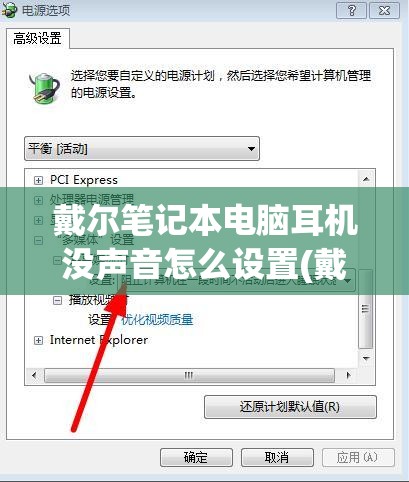
2、在声音设置界面,找到“输出”部分,确保耳机已经被正确识别并选中。
3、如果耳机没有被识别,可以尝试重启电脑,或者重新插拔耳机。
更新驱动程序
驱动程序是连接硬件和操作系统的桥梁,如果驱动程序出现问题,也可能导致耳机没有声音。
1、打开“设备管理器”,找到“声音、视频和游戏控制器”部分。
2、右键点击耳机设备,选择“更新驱动程序”。
3、选择“自动搜索更新的驱动程序”,让系统自动更新驱动程序。
调整声音增强设置
有些用户可能会使用第三方软件对声音进行增强,这可能会导致耳机没有声音。
1、打开“控制面板”,选择“硬件和声音”下的“声音”。
2、在“声音”窗口中,选择“播放”选项卡。
3、右键点击耳机设备,选择“属性”。
4、在“增强”选项卡中,取消勾选所有声音增强选项,点击“确定”。
检查系统故障
如果以上方法都无法解决问题,那么可能是系统出现了故障。
1、尝试在安全模式下启动电脑,看耳机是否正常工作。
2、如果在安全模式下耳机正常工作,那么可能是某个程序或驱动程序与耳机冲突,可以尝试卸载最近安装的程序或驱动程序。
联系售后服务
如果以上方法都无法解决问题,那么可能是硬件出现了故障,建议联系戴尔售后服务,寻求专业帮助。
遇到戴尔笔记本电脑耳机没有声音的问题时,我们可以从硬件、软件等多个方面进行排查,通过以上方法,相信大多数用户都能找到问题所在,并成功解决问题,如果问题依然存在,及时联系售后服务是最明智的选择,希望这篇文章能帮助到大家,祝大家使用愉快!







